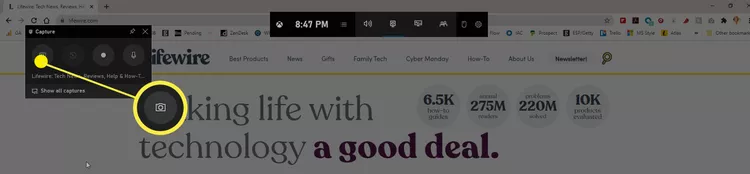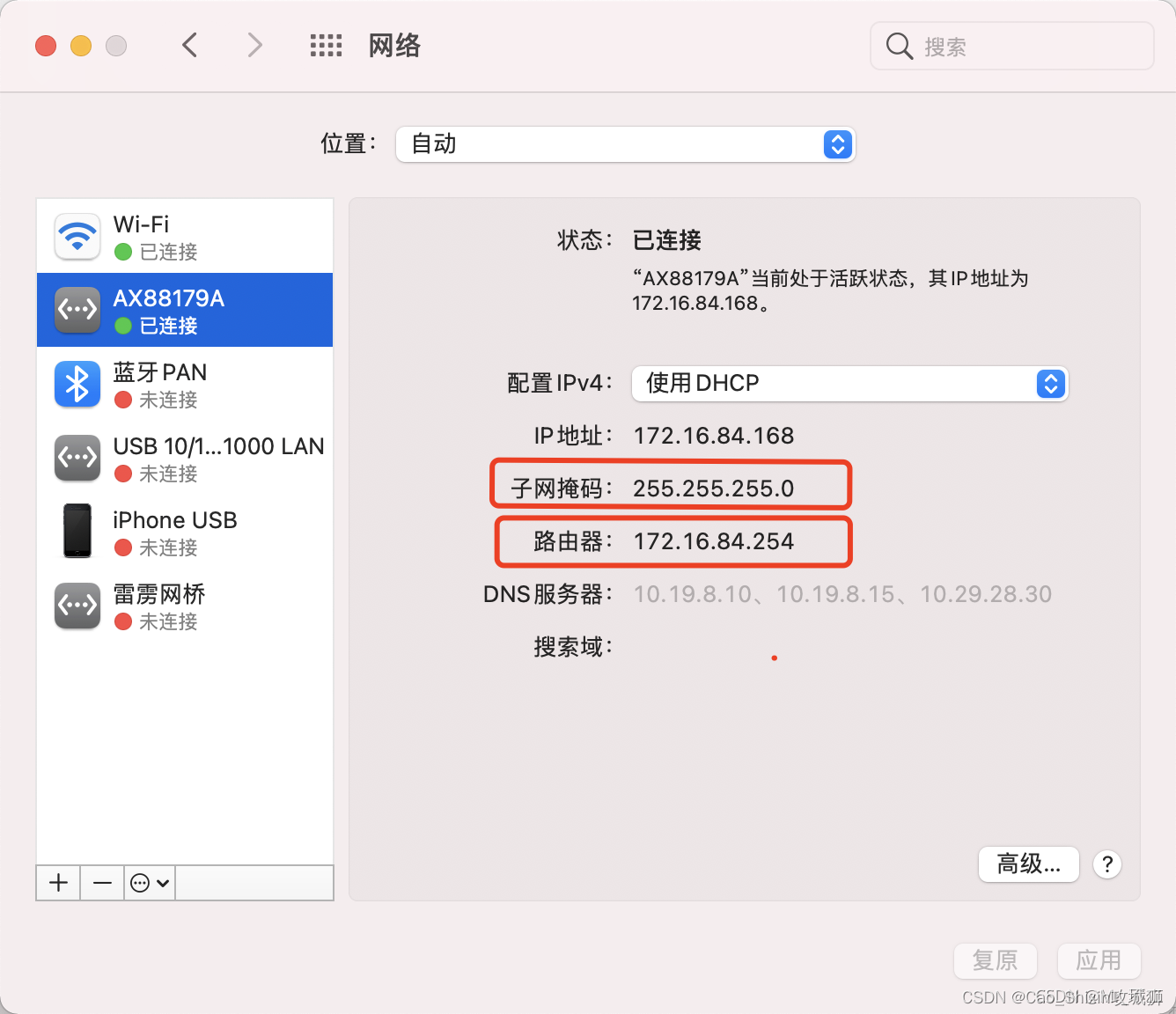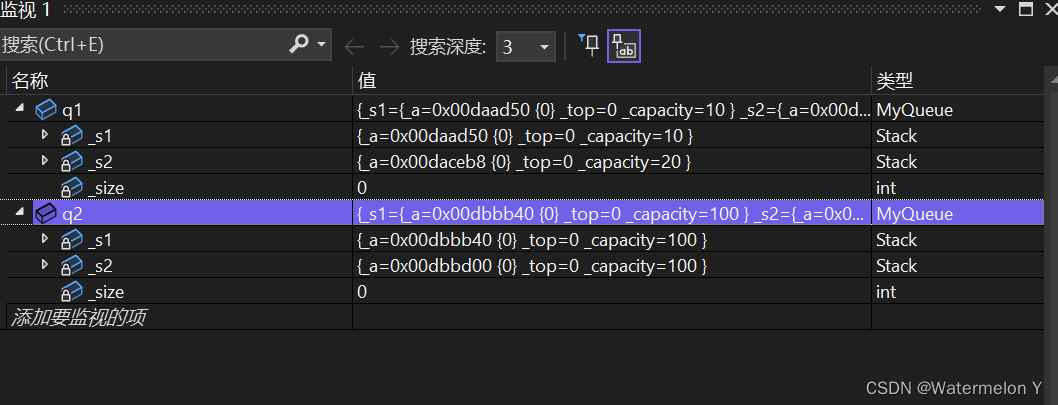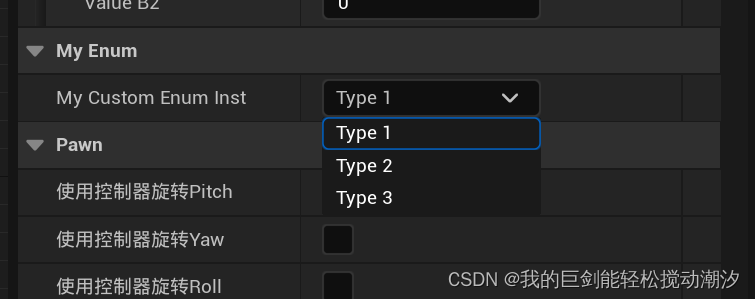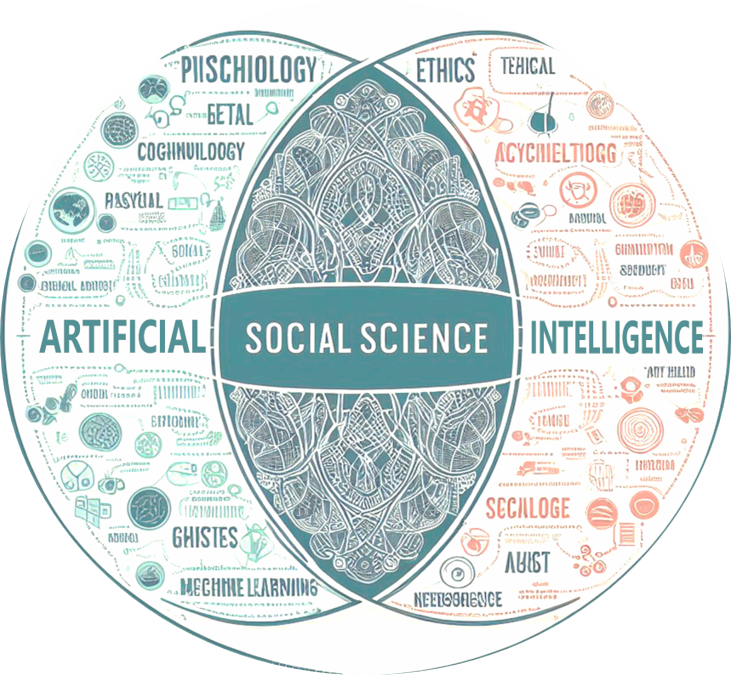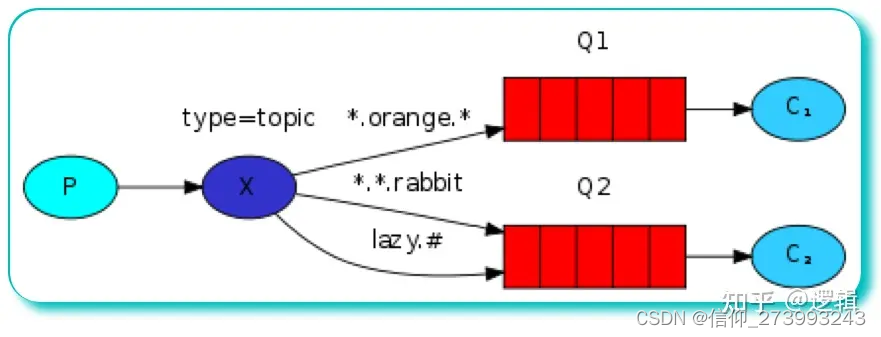在前端的舞台上,用户交互是一场精彩的表演,而全选全不选的功能则是其中一段引人入胜的剧情。通过巧妙运用 JQuery,我们可以为用户提供便捷的全选和全不选操作,让页面更富交互性。本篇博客将深入探讨 JQuery 中全选全不选的实现原理和实际应用,为你揭开这段前端小剧场的神秘面纱。
前言
在网页开发中,表格是一种常见的数据展示方式,而提供全选和全不选的功能,不仅可以提高用户体验,还可以简化用户操作,使页面更加友好。通过 JQuery,我们可以轻松实现这一功能,为用户带来更愉悦的交互体验。
JQuery 全选全不选实现原理
全选全不选的实现原理十分简单,主要涉及到以下几个步骤:
-
选择触发全选和全不选操作的元素,如一个复选框或按钮。
-
使用 JQuery 选择器选中需要进行全选和全不选操作的目标元素,通常是表格中的多个复选框。
-
为触发元素绑定事件,监听其点击事件。
-
在事件处理函数中,通过 JQuery 选择器选中目标元素,并设置它们的 checked 属性,实现全选和全不选效果。
下面是一个基本的实现示例:
<!DOCTYPE html>
<html lang="en">
<head><meta charset="UTF-8"><meta http-equiv="X-UA-Compatible" content="IE=edge"><meta name="viewport" content="width=device-width, initial-scale=1.0"><title>JQuery 全选全不选示例</title><script src="https://code.jquery.com/jquery-3.6.4.min.js"></script><style>/* 选中的行高亮显示 */tr.selected {background-color: #e0f7fa;}</style><script>$(document).ready(function() {// 全选全不选功能$("#selectAll").click(function() {// 获取全选按钮的状态var isChecked = $(this).prop("checked");// 设置所有复选框的状态$("table input[type='checkbox']").prop("checked", isChecked);// 切换行的高亮显示$("table tr").toggleClass("selected", isChecked);});// 单个复选框点击事件$("table input[type='checkbox']").click(function() {// 获取当前复选框的状态var isChecked = $(this).prop("checked");// 设置全选按钮的状态$("#selectAll").prop("checked", isChecked);// 切换行的高亮显示$(this).closest("tr").toggleClass("selected", isChecked);});});</script>
</head>
<body><label><input type="checkbox" id="selectAll"> 全选/全不选</label><table><thead><tr><th></th><th>Name</th><th>Email</th></tr></thead><tbody><tr><td><input type="checkbox"></td><td>John Doe</td><td>john@example.com</td></tr><tr><td><input type="checkbox"></td><td>Jane Doe</td><td>jane@example.com</td></tr><!-- 更多行... --></tbody></table>
</body>
</html>
在这个示例中,我们通过 JQuery 选择器选择了触发全选和全不选操作的复选框 #selectAll,以及表格中的所有复选框 table input[type='checkbox']。然后,通过为这两类元素分别绑定点击事件的处理函数,在函数中根据点击的元素的状态设置目标元素的状态,从而实现全选和全不选的效果。同时,为了提升用户体验,我们还为选中的行添加了高亮显示效果,使用户更清晰地看到当前选中的内容。
实际应用场景
全选全不选功能不仅仅局限于表格,它在各种列表、多选项等场景都有着广泛的应用。下面是一些实际应用场景的例子:
1. 邮件列表
在一个邮件列表中,用户可能需要批量操作邮件,例如将它们标记为已读、删除等。通过全选全不选功能,用户可以方便地选择多封邮件进行批量操作。
<!-- 示例:邮件列表 -->
<label><input type="checkbox" id="selectAll"> 全选/全不选
</label>
<ul><li><input type="checkbox"> 邮件1</li><li><input type="checkbox"> 邮件2</li><li><input type="checkbox"> 邮件3</li><!-- 更多邮件... -->
</ul>
2. 任务清单
在任务清单中,用户可能需要一次性完成多个任务或将它们标记为已完成。通过全选全不选功能,用户可以更便捷地进行这些操作。
<!-- 示例:任务清单 -->
<label><input type="checkbox" id="selectAll"> 全选/全不选
</label>
<ul><li><input type="checkbox"> 任务1</li><li><input type="checkbox"> 任务2</li><li><input type="checkbox"> 任务3</li><!-- 更多任务... -->
</ul>
3. 商品列表
在购物网站的购物车或商品列表中,用户可能需要同时选择多个商品进行结算或删除。全选全不选功能可以大大简化这一过程。
<!-- 示例:商品列表 -->
<label><input type="checkbox" id="selectAll"> 全选/全不选
</label>
<table><thead><tr><th></th><th>商品名称</th><th>价格</th></tr></thead><tbody><tr><td><input type="checkbox"></td><td>商品1</td><td>¥100.00</td></tr><tr><td><input type="checkbox"></td><td>商品2</td><td>¥50.00</td></tr><!-- 更多商品... --></tbody>
</table>
小贴士
在使用全选全不选功能时,有一些小贴士可能对你有帮助:
1. 使用事件委托提升性能
如果你的列表或表格中包含大量的子元素,可以考虑使用事件委托来提升性能。通过将事件绑定到父元素上,然后根据触发事件的子元素来执行相应的操作,可以减少事件处理器的数量。
// 示例:使用事件委托处理点击事件
$("ul").on("click", "li input[type='checkbox']", function() {// 处理点击事件// ...
});
在这个例子中,我们通过on()方法将点击事件委托给ul元素,然后在点击事件发生时,判断点击的是哪个子元素li input[type='checkbox'],并执行相应的操作。这样,即使子元素数量较多,也只需一个事件处理器。
2. 增加用户提示
在全选全不选功能生效时,可以给用户一些提示,告诉他们当前的选择状态。例如,在全选按钮上添加一个文字提示,显示当前状态。
// 示例:全选按钮文字提示
$("#selectAll").click(function() {var isChecked = $(this).prop("checked");var status = isChecked ? "全选" : "全不选";alert("已" + status);
});
通过添加这样的提示,可以使用户更清晰地了解当前的选择状态,提高用户体验。
总结
通过本篇博客,我们深入学习了如何使用 JQuery 实现全选全不选功能,为用户提供更便捷的操作体验。通过简单的代码示例,我们了解了全选全不选的基本实现原理和实际应用场景。同时,通过小贴士的分享,希望能够帮助你更好地运用这一功能,提升页面的交互性和用户体验。在前端的世界中,让我们共同为用户创造更为便捷、愉悦的交互体验吧!
| 作者信息 作者 : 繁依Fanyi CSDN: https://techfanyi.blog.csdn.net 掘金:https://juejin.cn/user/4154386571867191 |

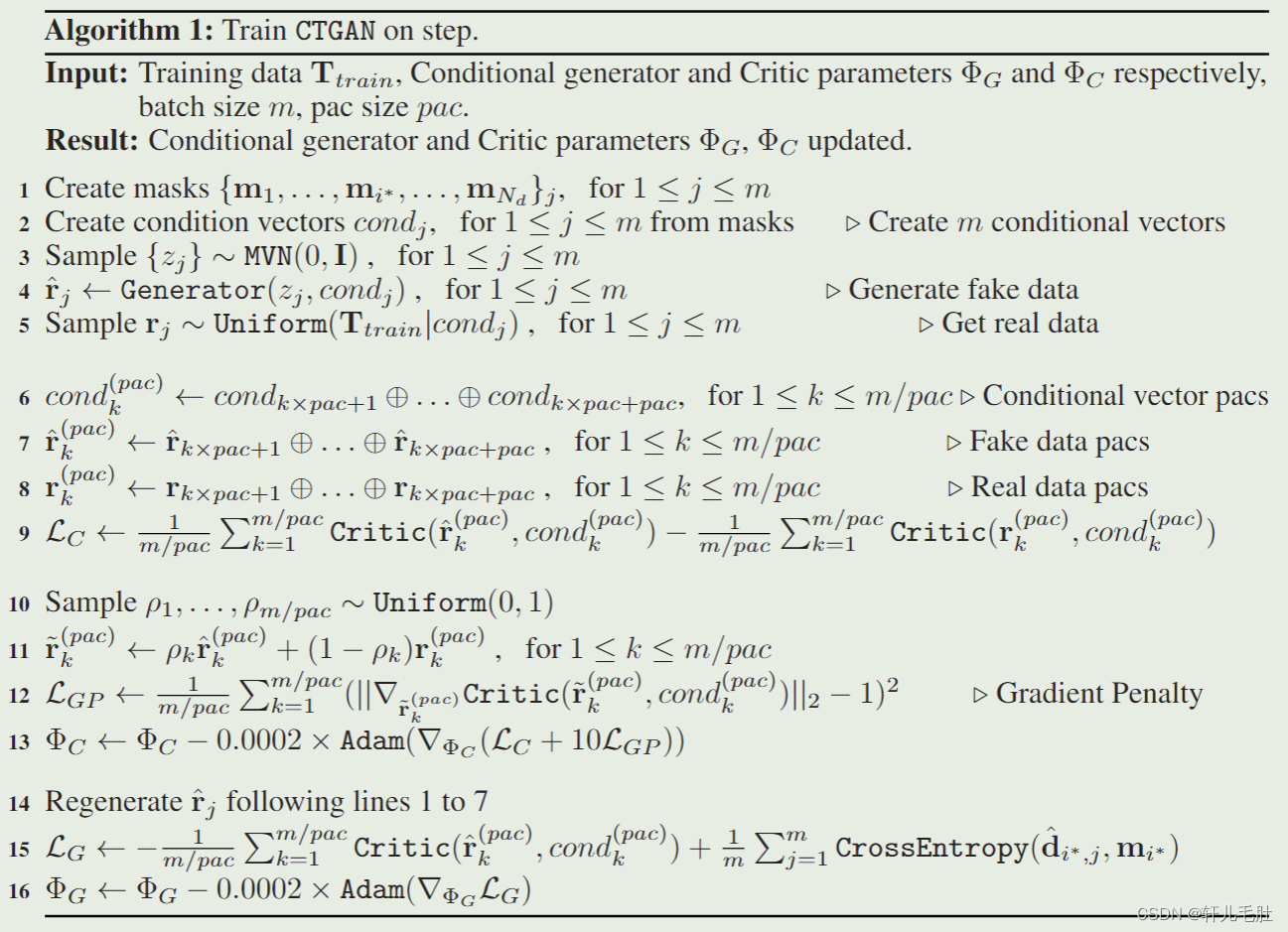

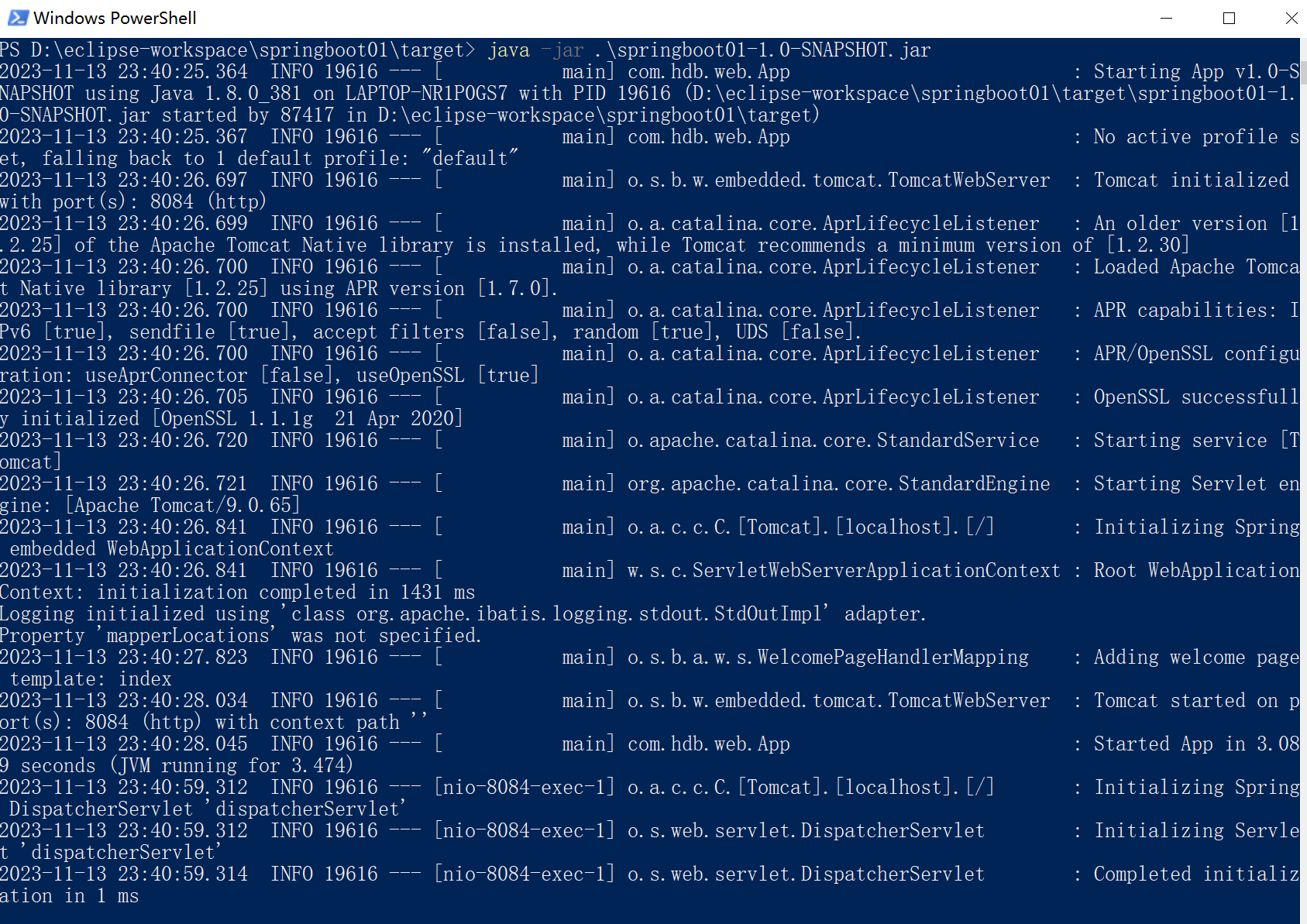
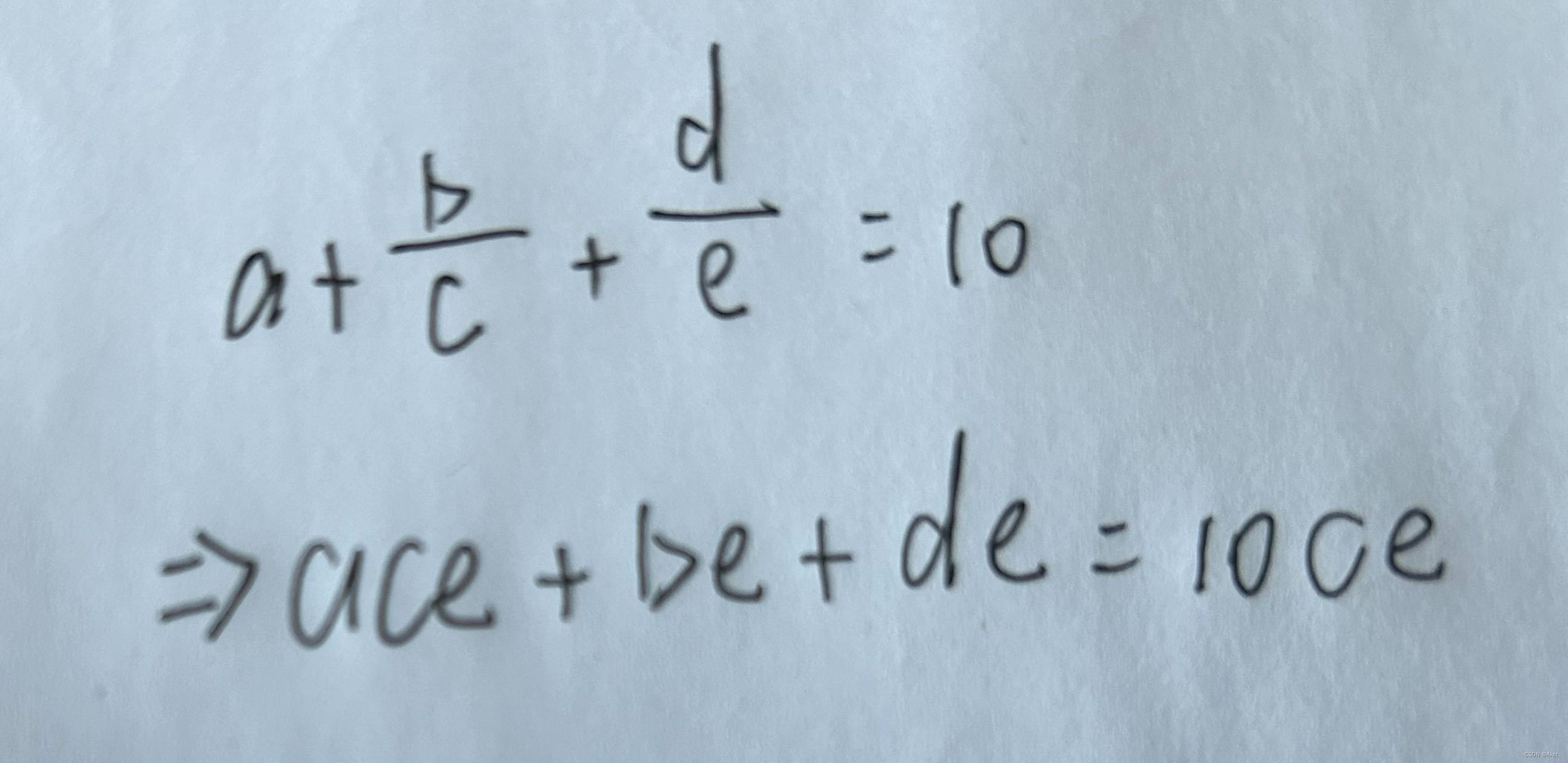
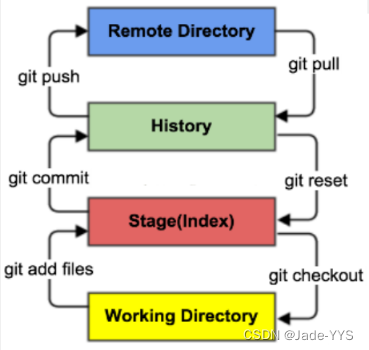
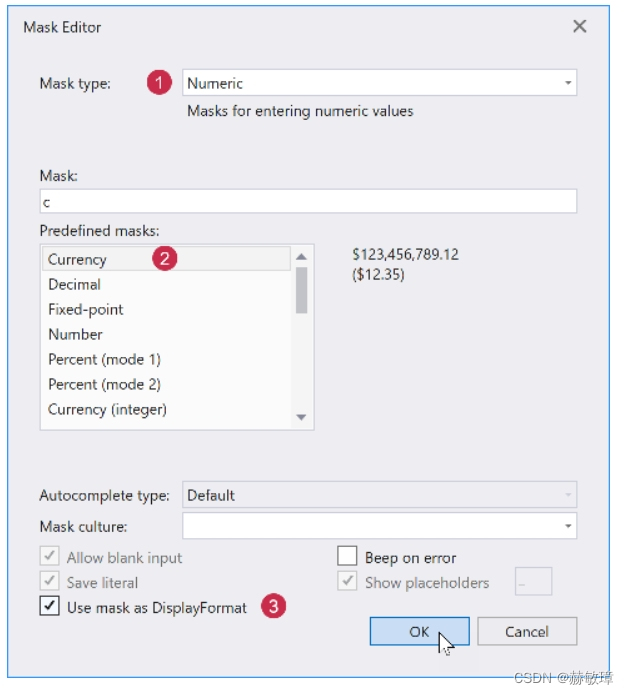
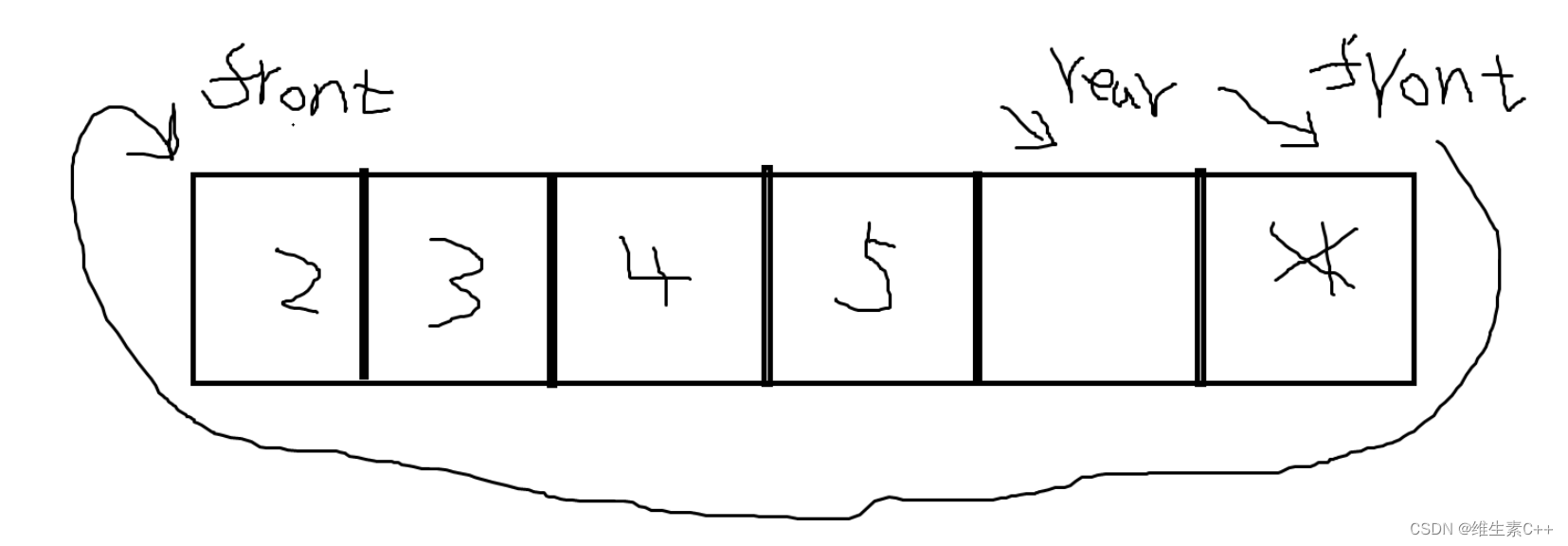
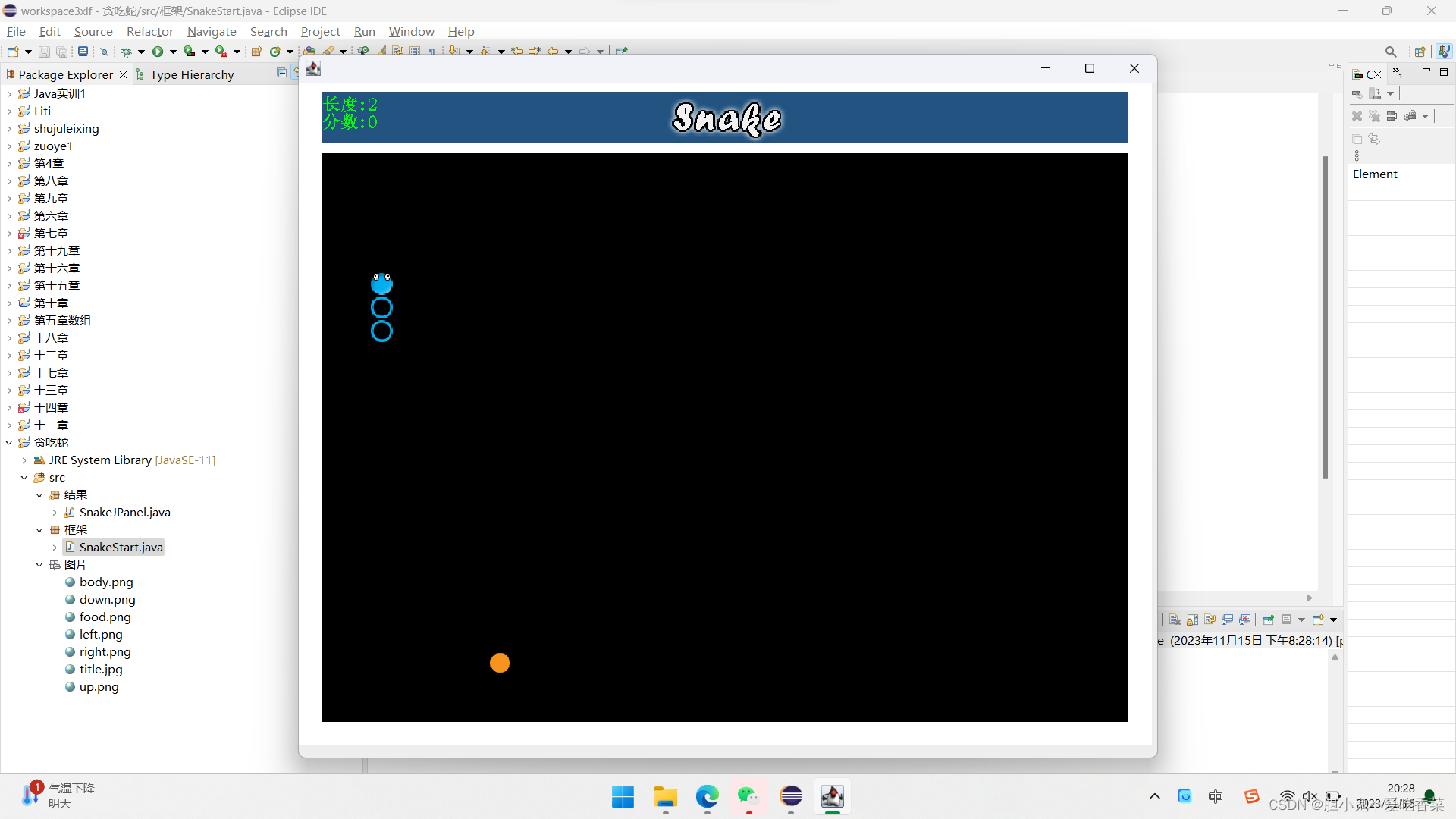

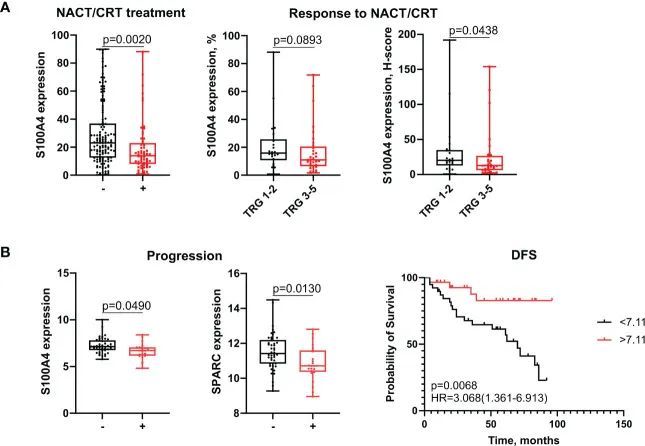
![[云原生案例2.3 ] Kubernetes的部署安装 【多master集群架构高可用 ---- (二进制安装部署)】](https://img-blog.csdnimg.cn/b7ca1b55170d4010b9cb31e888d0d5c4.png)